通過網上的調查統計,發現有不少的用戶都有定時清理電腦垃圾文件並清空回收站的習慣,但有的時候不小心將重要文件混在垃圾文件了也給一起錯誤的刪除了,並且清空了回收站,文件在電腦中算是被比較徹底的刪除了,如果只是一般的刪除電腦文件,沒有去清空回收站,我們還可以去回收站中還原文件,但如果刪除文件又清空了回收站,被錯誤刪除的文件還能找回嗎?相信不少朋友都會覺得是可以找回的,但難度比較大而已,因為不少數據恢復公司都靠這技術吃飯呢!下面小編無償的把回收站清空文件恢復小技巧分享給大家!
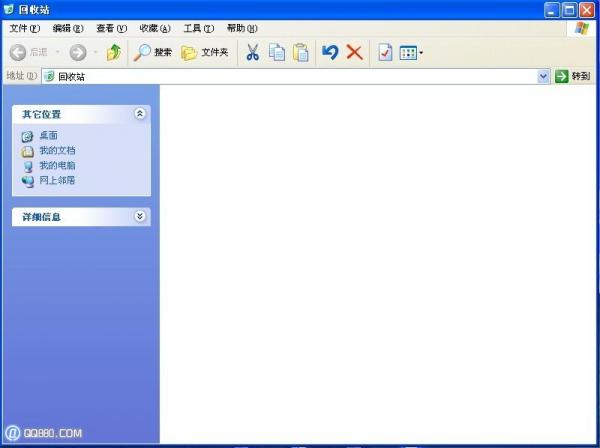
回收站清空後數據恢復方法:
方法一:修改注冊表
第一步:單擊“開始——運行,然後輸入regedit (打開注冊表)。
第二步:依次展開:HEKEY——LOCAL——MACHIME/SOFTWARE/microsoft/WINDOWS /CURRENTVERSION/EXPLORER/DESKTOP/NAMESPACE 在左邊空白外點擊“新建” ,選擇:“主鍵”,把它命名為“645FFO40——5081——101B——9F08——00AA002F954E” 再把右邊的“默認”的主鍵的鍵值設為“回收站”,然後退出注冊表。
第三步:重啟計算機。
方法二:使用數據恢復軟件EasyRecovery Professional
如果用戶只是在操作時誤刪除了一些文件,例如Word文件、文本文件等等,或者只是誤格式化了非系統分區,而Windows還運行正常的話,那麼可以通過EasyRecovery Pro這款軟件來恢復數據。
提示:安裝該軟件時需要注意:如果需要找回C盤上誤刪的文件,則最好不要將EasyRecovery Pro安裝到C盤,否則會影響C盤的文件系統,對數據恢復不利。
1.EasyRecovery Professional軟件運行後,在主窗口中,選擇“數據恢復”→“刪除恢復”選項。選擇刪除文檔的目標磁盤,通過“文件過濾器”設置需要掃描恢復的文檔。
2.經過掃描後,程序要求用戶選中誤刪文件所在的那個分區,然後可以在右邊的“File Filter”欄中輸入要恢復的文件的文件名及類型。程序默認是查找所有被刪除的文件,這樣可以查找所有被刪除的文件,一般用默認值即可。
注意,如果文件被刪除了很長時間,則建議將“Complete Scan”前的復選框選中,這樣恢復成功的幾率要大一些。
3.之後,選擇掃描到的需要恢復的文檔,單擊“下一步”按鈕,打開恢復文件存儲文件夾對話框,在“恢復至本地驅動器”文本框中,輸入文件存放的目標文件夾。恢復的文件不要存放在正在恢復的數據分區中,選擇其他的分區存放恢復的數據,存放恢復文件的分區剩余空間一定要比恢復的文件大。按照向導提示至完成,即可完成數據的恢復。
方法三:使用超級硬盤數據恢復軟件
目前不少專業的數據恢復公司都擁有其專業的數據恢復軟件,不僅可以恢復被清空回收站的文件,還可以恢復多數由於硬盤故障導致的丟失數據,這些軟件我們很少能用的到,因為這些軟件都不是免費共享的,在網絡中可以找到不少數據恢復軟件,不過多數都是收費軟件或試用軟件。但也有一些不錯的免費數據恢復軟件,但有功能限制,恢復一般文件也夠用了,下面以:超級硬盤數據恢復軟件 V3.2.1.0數據恢復軟件為大家介紹下如何恢復被刪除的文件。
超級硬盤數據恢復軟件是一款簡單易用且功能強大的文件恢復軟件,可以恢復被刪除、被格式化、分區丟失、重新分區或者分區提示格式化的數據。采用了最新的數據掃描引擎,以只讀的方式從磁盤底層讀出原始的扇區數據,經過高級的數據分析算法,掃描後把丟失的目錄和文件在內存中重新建立出原先的分區和原先的目錄結構,數據恢復的效果非常好。特別增強對Win7的GPT分區快速掃描分區表功能,可以很快的恢復WIN7丟失的數據。